スクラッチに挑戦している皆さん、どうも!スクラッチコーチです。
スクラッチプログラミング作品の中には緑の旗を押した直後にスタート画面として、タイトルが出たりメニューを選べたり、なにか設定をするためのボタンが表示されるようなスクリーンが表示されることがあるよね。
そんなスタート画面を作るカンタンな方法をお伝えするよ!
今回の目標「スタート画面を作る」
完成形はこんな感じ。
パッと消えるスタート画面の作り方
ここからのスクリーンショット(画像)はワンステップずつ撮影してあるから、1つ1つ見ながら進めてみて。必ず完成するから、一緒にがんばろう。
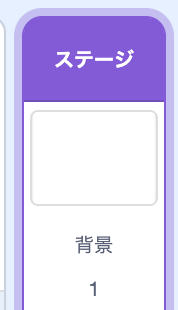
コスチュームに切り替えるよ。
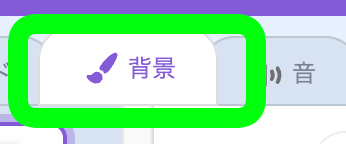
どれでもいいので、好きなコスチュームを選ぼう。ここではArcticという氷の背景を選んだ。
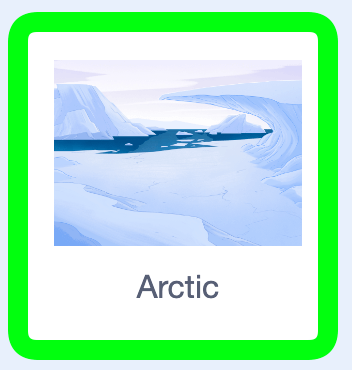
コードに戻るよ。
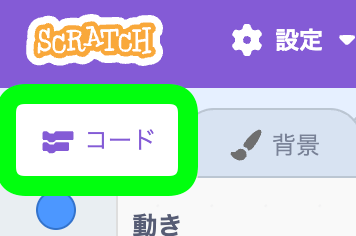
緑の旗が押されたら、背景を今選んだArcticに変更するようにしておくよ。

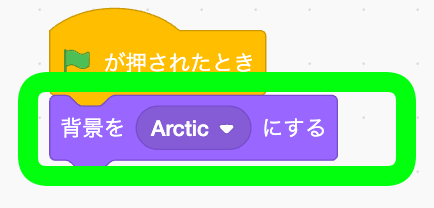
メッセージ「ゲームをスタートする」を作って、幽霊の効果を100にしよう。これはつまり、ゲームがスタートしたら背景を消すっていうことだよ。
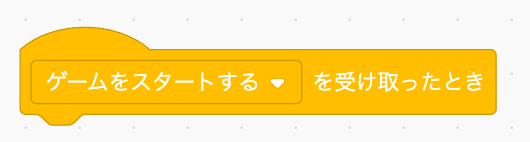
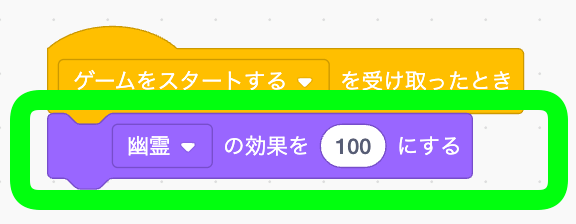
スプライト1を開こう。スクラッチキャットがクリックされたら、ゲームをスタートするっていうメッセージを送るよ。
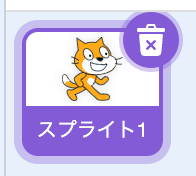
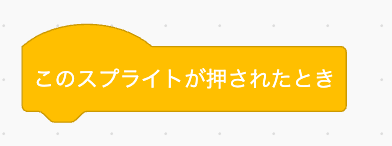
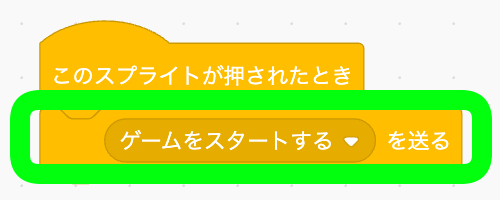
チェック!スタート画面が消えるようになったかテストする
おっけい!
スタート画面を再び表示する
緑の旗が押されたらスタート画面が表示されるようにしておこう。
メッセージ「ホームに戻る」を作って、緑の旗が押されたときに送るようにする。
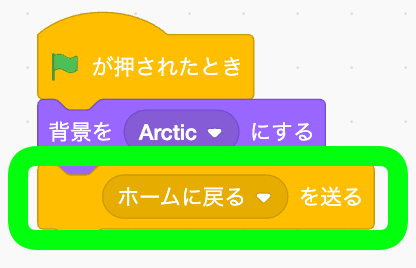
このメッセージを受け取ったら画像効果をなくすよ。そうすると幽霊効果がゼロになって、再び見えるようになる。
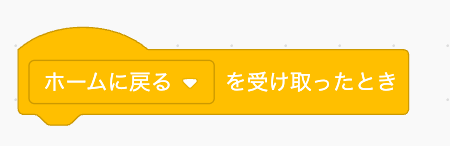
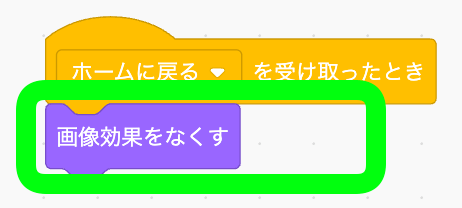
スタート画面がフェードアウトするようにする
いまはパッと消えちゃうけど、ゆっくり消えるとかっこいいよね。カンタンに実装できるからやってみよう。
メッセージ「ゲームをスタートする」を受け取ったときの処理を変えるよ。似てるけど違うブロックだから気をつけてね。
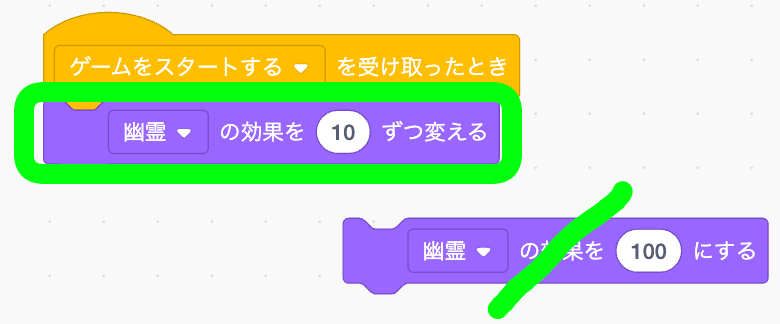
このブロックを10回繰り返すループブロックで囲めばOK!
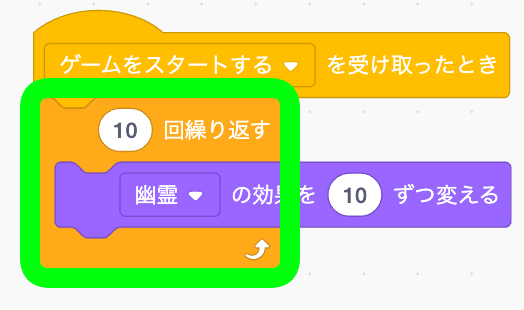
チェック!スタート画面がゆっくり消えるようになったかテストする
おっけい!っと、スクラッチキャットが残っちゃってるね。この子も消えるようにしようか。
スクラッチキャットもスタート画面と一緒に消えるようにする
背景からスプライト1に向かって、今作ったメッセージのブロックをドラッグアンドドロップしてみよう。これでコピーできるよ。
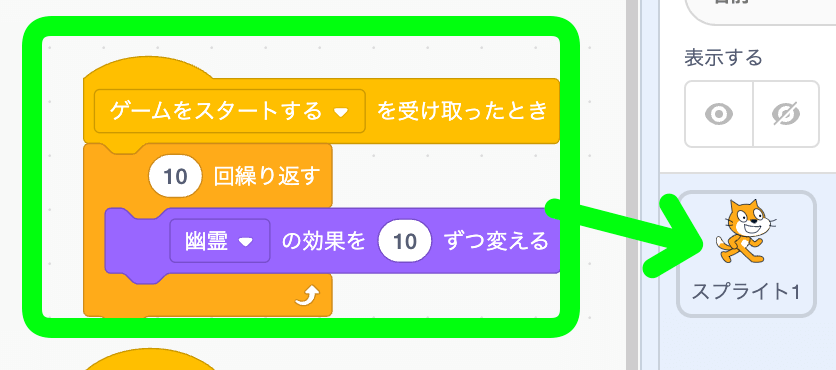
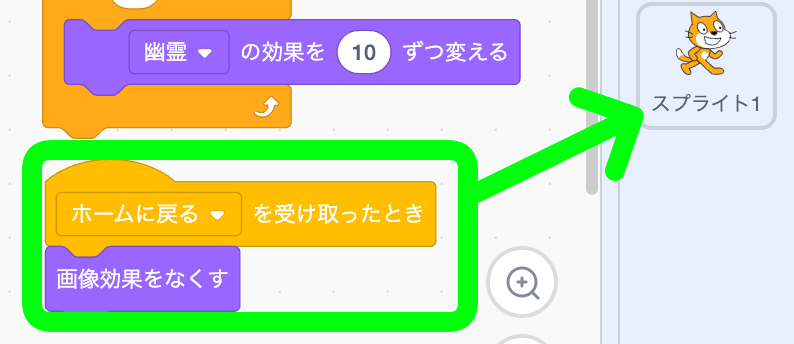
チェック!スクラッチキャットが消えるようになったかテストする
おっけい!すっごいカンタンにスタート画面ができたね。
スタート画面でだけ表示したいものはスクラッチキャットみたいにメッセージを受け取ったら消す処理をドラッグアンドドロップでコピーしていけばOK!逆にスタート画面が消えたら表示したいものは、表示するブロックや幽霊効果をゼロにするような処理を、メッセージを受け取ったときに行えばOKっていうロジックだね。
よっしゃ!

アスクラッチで質問する
スクラッチャーからのコメント























